Kaip apversti tekstą Word 2016 / 2019 dokumente?

Sužinokite, kaip lengvai apversti, pasukti ir apversti tekstą Word 2016 ir 365 dokumentuose.
„Microsoft Access“ yra duomenų bazės sprendimas, palengvinantis duomenų rinkimą. Bet ką turėčiau daryti, jei noriu eksportuoti Microsoft Access duomenis į Word ?
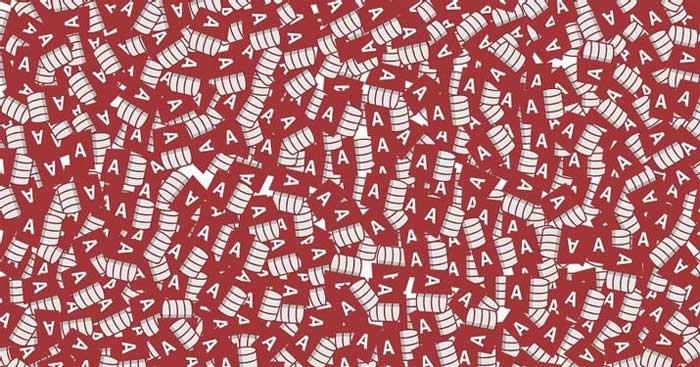
„Microsoft Office“ rinkinyje yra daug specializuotų programų įvairioms užduotims atlikti. Pavyzdžiui, jei norite sukurti duomenų bazę, jums padės Microsoft Access. „Access“ teikia daugumą norimų reliacinės duomenų bazės valdymo sistemos funkcijų. Galite kurti lenteles, formas, užklausas, ryšius, ataskaitas, makrokomandas, modulius ir pavadinimus.
Kai kuriais atvejais galbūt norėsite eksportuoti duomenis iš Microsoft Access į Word. Jei ieškote paprasto būdo eksportuoti duomenis į Word, štai jums atsakymas.
Pastaba:
Kaip eksportuoti Access duomenis į Word dokumentus
Norėdami eksportuoti Access duomenis į Word, straipsnyje naudojamas eksportavimo įrankis – RTF failo vedlys. Nepaisant apribojimų, vis tiek galite tai padaryti lengvai. Jei jums tai nepatinka, galite ieškoti geriausių duomenų bazių valdymo programinės įrangos šiandien ir rasti alternatyvų Microsoft Access.
Išsamios instrukcijos, kaip eksportuoti duomenis iš „Access“ į „Word“.
1. Atidarykite duomenų bazę programoje Access.
2. Naršymo skydelyje pasirinkite objektą, kurį norite eksportuoti .
3. Patikrinkite lentelę, užklausą, formą arba ataskaitą, kad įsitikintumėte, jog nėra klaidų. Iš esmės „Access“ apima klaidų indikatorius, kai tik aptinka problemą. Tada galite pamatyti žalius trikampius ir klaidų skaičių seriją. Šis veiksmas yra svarbus, nes „Access“ automatiškai pakeičia klaidos vietą reikšme nuline po duomenų eksportavimo.
4. Pasirinkite eksportuojamų duomenų rodinį arba dalį. Geriausias būdas pasirinkti eksportuoti duomenis iš kelių lentelių yra vykdyti MS Access užklausas. Jei norite eksportuoti visus duomenis iš objekto, praleiskite šį veiksmą.
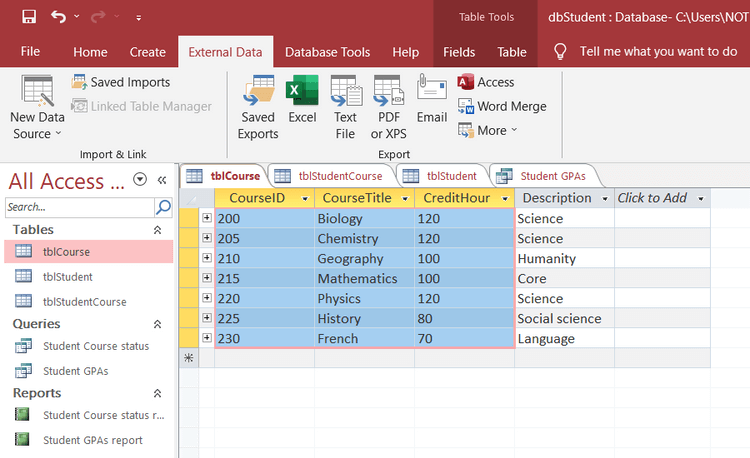
5. Spustelėkite skirtuką Išoriniai duomenys ir pasirinkite Daugiau > Word . Atsidarys eksportavimo – RTF failo vedlys.
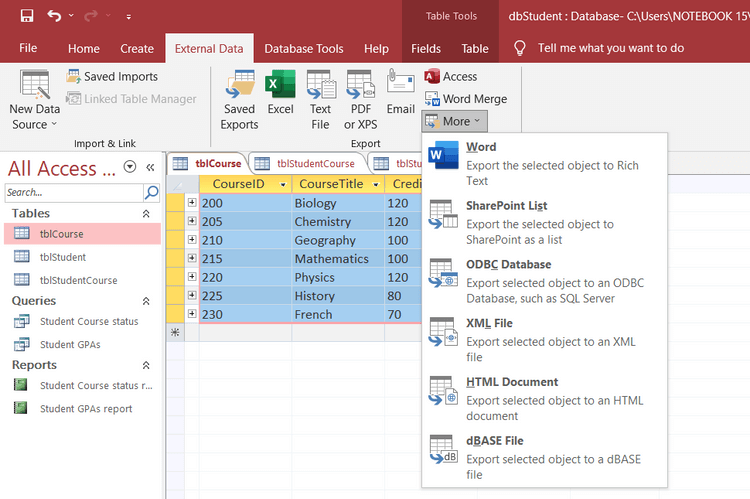
6. Atsidariusiame lange įveskite failo pavadinimą ir pasirinkite vietą, kurioje norite išsaugoti duomenis, kuriuos norite eksportuoti.
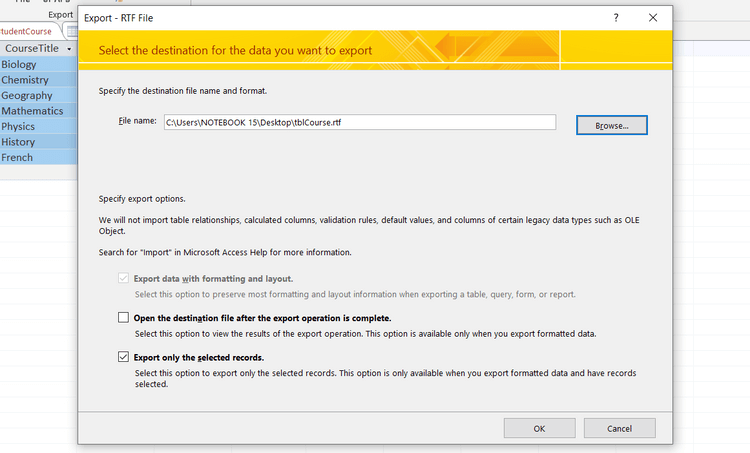
7. Jei reikia , pažymėkite langelį Atidaryti paskirties failą, kai eksportavimo operacija bus baigta .
8. Jei pasirinkote eksportuoti duomenis, pažymėkite langelį Eksportuoti tik pasirinktus įrašus . Jei ne, palikite žymės langelį tuščią, kad eksportuotumėte visus objekto duomenis.
9. Spustelėkite Gerai , kad pradėtumėte eksporto procesą.
Jei jau yra failas panašiu pavadinimu, galite pasirinkti, ar „Access“ perrašys duomenis, ar ne. Pasirinkite Taip , kad perrašytumėte failą, arba Ne , kad pasirinktumėte naują failo pavadinimą.
Pagal numatytuosius nustatymus „Access“ sukurs „Microsoft Word“ raiškiojo teksto formato failą RTF formatu. Norėdami įtraukti Access duomenis į Word dokumentą, atlikite šiuos veiksmus:
Be įrankio Eksportuoti – RTF failą, taip pat turite paprastesnį būdą eksportuoti Access duomenis į Word. Tai yra duomenų kopijavimas iš lentelės, užklausos, formos ar ataskaitos ir įklijavimas tiesiai į Word dokumentą.
Aukščiau aprašyta, kaip eksportuoti duomenis iš Microsoft Access į Word . Tikimės, kad straipsnis jums bus naudingas.
Sužinokite, kaip lengvai apversti, pasukti ir apversti tekstą Word 2016 ir 365 dokumentuose.
Sužinokite, kaip pakeisti „Facebook“ avatarą niekam nežinant, laikantis paprastų žingsnių, kad jūsų profilio nuotrauka liktų privatumo dėka.
Sužinokite, kaip „Outlook 365“ lengvai nustatyti kitokį šrifto tipą ir dydį.
Sužinokite, kaip efektyviai naudoti „PowerPoint“ mastelio keitimo efektą pristatymuose, kad jie būtų įdomesni ir interaktyvesni.
Sužinokite, kaip įterpti Word ir Excel objektus į Microsoft PowerPoint pristatymus.
Muzikos klausymosi „Google“ žemėlapiuose instrukcijos. Šiuo metu vartotojai gali keliauti ir klausytis muzikos naudodami „Google“ žemėlapio programą „iPhone“. Šiandien WebTech360 kviečia jus
„LifeBOX“ naudojimo instrukcijos – „Viettel“ internetinės saugojimo paslauga, „LifeBOX“ yra naujai paleista „Viettel“ internetinės saugojimo paslauga, turinti daug puikių funkcijų.
Kaip atnaujinti būseną „Facebook Messenger“, „Facebook Messenger“ naujausioje versijoje vartotojams suteikė itin naudingą funkciją: keisti
Kortų žaidimo „Werewolf Online“ instrukcijos kompiuteryje, „Werewolf Online“ atsisiuntimo, įdiegimo ir žaidimo instrukcijos kompiuteryje per itin paprastą LDPlayer emuliatorių.
Instagrame paskelbtų istorijų ištrynimo instrukcijos. Jei norite ištrinti istoriją Instagram, bet nežinote, kaip? Šiandien WebTech360








